微软windows11怎么样安装到电脑上[多图]
教程之家
Win7
很多小伙伴想要体验windows11系统不知道如何安装,下面小编就专门给大家带来电脑安装win11的步骤吧。
1、首先我们要下载win11镜像文件,在系统微信公众号回复windows11即可获取镜像文件。
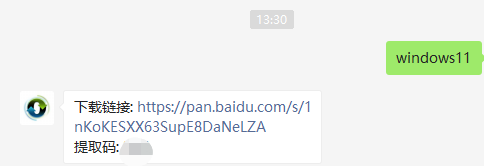
2、然后打开系统,点击备份还原,然后选择自定义还原扫描出我们下载好的win11系统
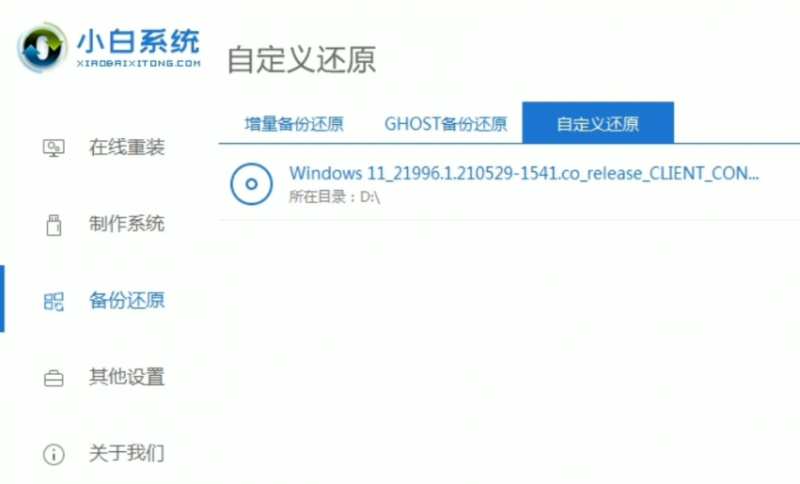
3、因为系统目前在软件里的名字是显示的win10,实际上系统是win11的文件,在出现的系统当中我们选择win10专业版安装即可。
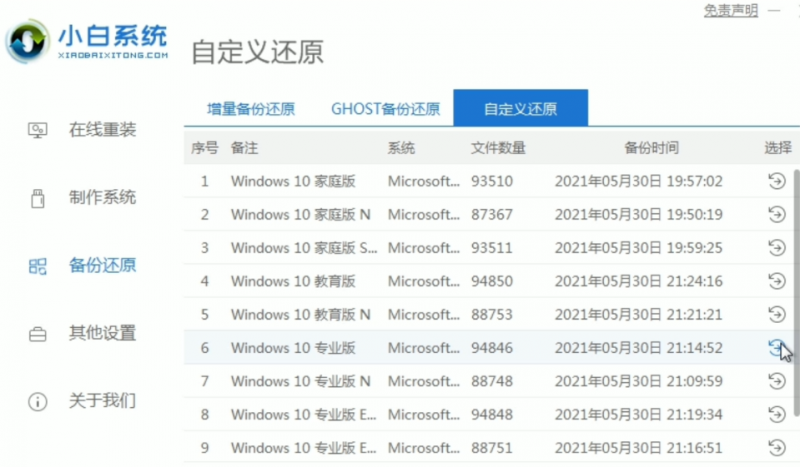
4、接着跟着软件提示完成一系列的操作后重启电脑。
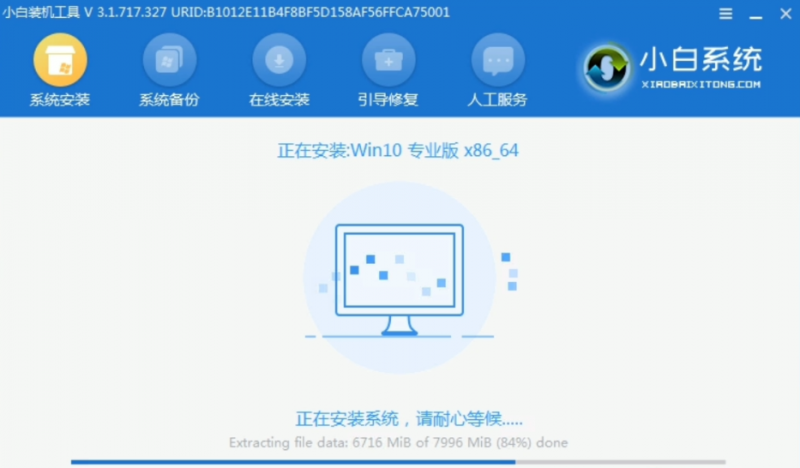
5、接下来自行完成一系列的基础设置即可。
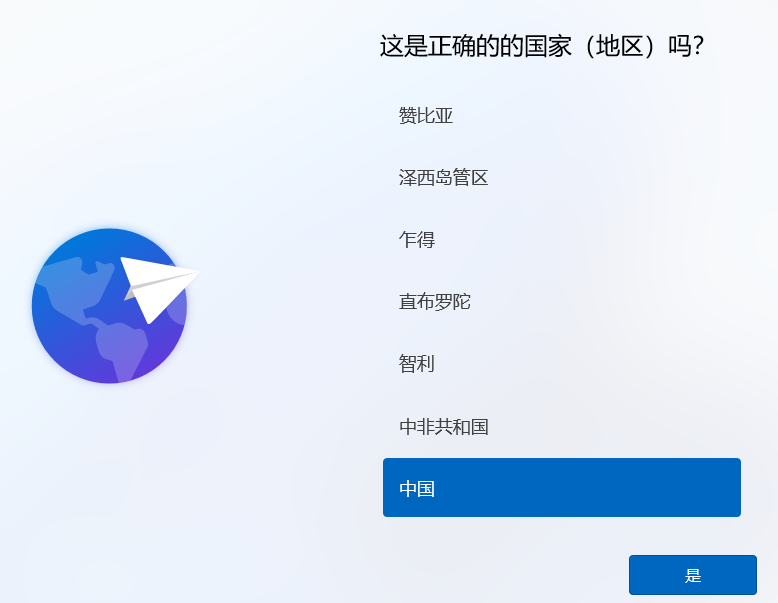
6、操作完上述的基本设置后电脑会再次重启,等待一小段时间就行了。

7、系统安装完成后来到windows11桌面,可以开始使用了。
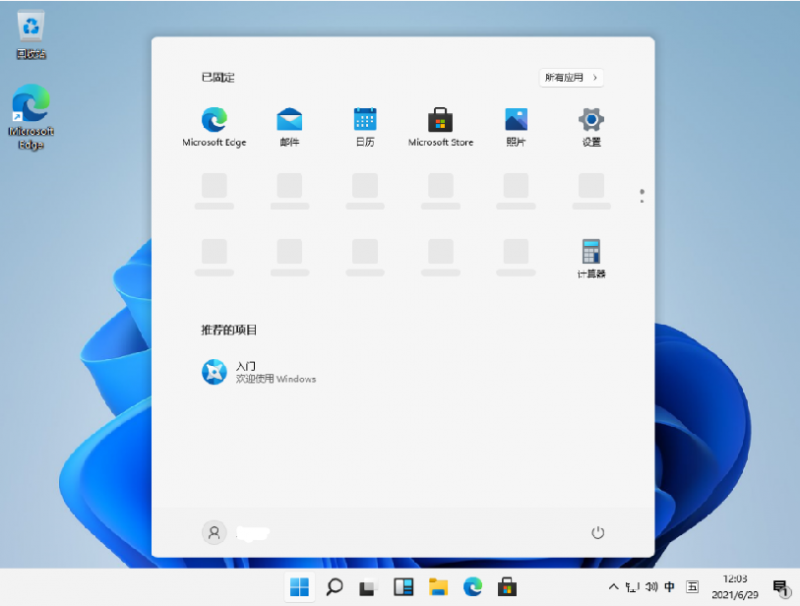
![笔记本安装win7系统步骤[多图]](https://img.jiaochengzhijia.com/uploadfile/2023/0330/20230330024507811.png@crop@160x90.png)
![如何给电脑重装系统win7[多图]](https://img.jiaochengzhijia.com/uploadfile/2023/0329/20230329223506146.png@crop@160x90.png)

![u盘安装win7系统教程图解[多图]](https://img.jiaochengzhijia.com/uploadfile/2023/0322/20230322061558376.png@crop@160x90.png)
![win7在线重装系统教程[多图]](https://img.jiaochengzhijia.com/uploadfile/2023/0322/20230322010628891.png@crop@160x90.png)
![windows7如何进入bios win7怎样进入bios界面[多图]](https://img.jiaochengzhijia.com/uploads/allimg/200509/15441CW6-0-lp.jpg@crop@240x180.jpg)
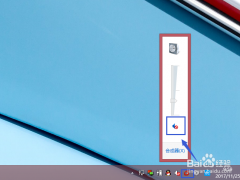
![小鱼win7怎样重装系统[多图]](https://img.jiaochengzhijia.com/uploadfile/2023/0317/20230317113056955.jpg@crop@240x180.jpg)
![win7不能全屏怎么办 解决win7游戏无法显示全屏的步骤[多图]](https://img.jiaochengzhijia.com/uploads/allimg/200503/1346092Y1-0-lp.jpg@crop@240x180.jpg)